Відкрити ІБ свого підприємства.
 В робочому вікні програми відкрити перелік Довідників програми через меню «Справочники» або із меню «Операции» «Справочники».
В робочому вікні програми відкрити перелік Довідників програми через меню «Справочники» або із меню «Операции» «Справочники».
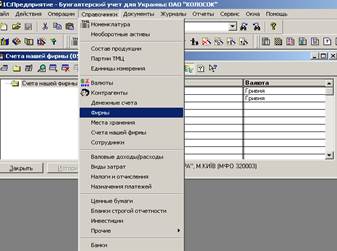
Довідники призначені для вводу, виводу, зміни та доповнення нормативної і довідкової інформації, яка використовується при роботі з програмою та інформації про об’єкти аналітичного обліку.
Заповнення довідника “Фирмы”
Даний довідник повинен містити список фірм наших організацій від яких ми працюємо. Розробником програми вже записана перша умовна назва організації «Наша фирма» під нульовим кодом. Через кнопку (відкрити, змінити) відкриваємо карточку фірми.
Карточка фірми складається із 3-х вкладок (сторінок):
· «Основные сведения»
· «Регистрация и коды»
· «Дополнительно»
Переходити із сторінки на сторінку карточки можна за допомогою активізації будь-якої із них.
1. Заповнення вкладки «Основные сведения».
На цій сторінці необхідно видалити умовну назву «Наша фирма» і написати назву нашої організації. В першому рядку коротка назва, в другому – повне найменування. В подальшому це повне найменування буде друкуватися у всіх друкованих формах, які видає програма. Присвоюємо нашій фірмі код номер1.
|
|
|
Далі необхідно вказати різні відомості про нашу фірму, прізвища відповідальних осіб (директора, касира, головного бухгалтера і голову профкома). Ці рядки заповнимо після вводу даних про адміністрацію в довідник «Сотрудники».

Далі в карточці необхідно вказати телефони і адресу нашого підприємства. Для приватної особи вказуються паспортні дані. Також необхідно вказати галузь і форму власності.
Банківські реквізити будемо заповнювати після заповнення довідника “Счета нашей фирмы”.
2. Заповнення вкладки «Регистрация и коды».
На цій сторінці необхідно вказати всі регістраційні коди нашого підприємства. Всі дані, що занесені в довідник, автоматично будуть заноситись в друковані форми документів.
Всі ці дані вибираємо довільно. Дату реєстрації фірми встановлюємо на початку поточного року. При цьому користуємося електронним календарем, в якому одинарна стрілочка збільшує або зменшує місяць, а подвійна рік. Активізуємо дату реєстрації фірми в календарі і натискаємо «ОК» або вводимо число подвійним натиском миші.

3. Заповнення вкладки «Дополнительно».
Далі, через закладку «Дополнительно», переходимо до заповнення наступної сторінки
карточки “Фирмы”.

Рядки «Места хранения» заповнимо після заповнення довідника «Места хранения».
Далі вказується «Префикс номера». Номери документів, виписані від різних фірм, будуть відрізнятись цим префіксом. «Префикс номера» - це дві великі літери, що відповідають назві нашої організації.
|
|
|
Далі вказується «Каталог отчетов». В цьому підкаталозі будуть зберігатися регламентовані звіти для нашого підприємства. «Каталог отчетов» можна назвати по назві фірми.
Після заповнення всіх сторінок карточки “Фирмы” натискуємо кнопку «ОК». На запрос «Сохранить элемент?» відповідаємо «Да».
Після цього відкривається вікно «Запись изменений периодических реквизитов», в якому необхідно вказати на яку дату вводимо дані. Вкажемо дату, на яку реєструвалась наша фірма. Для цього натискаємо кнопку обзору і набираємо дату на електронному календарі, «ОК», «ОК». В довідник “Фирмы” занесено наше підприємство. Закриваємо цей довідник.
Переглянути періодичні реквізити по карточці довідника “Фирмы” можна натиснувши текстову кнопку «История». Відкривається вікно перегляду «История периодических реквизитов». Це вікно являє собою таблицю, в якій вказано дату і значення періодичних реквізитів на неї. Користувач може відредагувати поточний рядок, ввести новий рядок або створити новий рядок як копію поточного і видалити поточний рядок. Для цього призначені текстові кнопки “Добавить”, «Изменить» або “Удалить на дату”.
Історія значень періодичних реквізитів містить всі зміни значень елемента довідника, які відбуваються з моменту його створення.
Заповнення довідника “Сотрудники”
Відкриваємо його із меню “Справочники”. Перед тим як заповнювати карточки кожного співробітника нашого підприємства створимо структурні підрозділи, в яких вони будуть працювати: «Адміністрація», «Бухгалтерія», Відділ збуту» та «Виробництво». В програмі таким структурним підрозділам будуть відповідати групи елементів, що позначаються жовтою папкою.
Для їх створення натискаємо кнопку “Новая группа” і в рядку “Наименование” набираємо “Администрация”, “ОК”. Папка “Администрация” знаходиться у вікні довідника. Аналогічно створюємо всі інші групи підрозділів нашого підприємства.
Тепер відкриваємо відповідну папку, в якій буде знаходитись карточка співробітника і натискаємо ПКМ “Новая строка”. Відкривається вікно електронної карточки нового співробітника, яке складається із чотирьох вкладок:
· «Общин» - табельний номер (код), прізвище, ім.’я, по батькові, стать, посада;
· «Данные по з/п» - дані необхідні для нарахування заробітної плати;
· «Паспортные данные» - паспортні дані, місце проживання, телефон;
· «Налоговые данные» - індивідуальний номер та дані про податкову інспекцію.
Заповнюємо всі сторінки карточок всіх співробітників відповідно вихідним даним.
1. Заповнення вкладки «Общие».
Заповнюємо рядки “Фамилия”, “Имя”, “Отчество”, “Пол”, “Должность”, “Дата приема на работу”- встановлюємо дату пізнішу за дату реєстрації нашої фірми.
Залишаємо прапорець “Основной”. Рядок “Фирма в которой работает сотрудник” заповнена.
Переходимо на іншу сторінку.
2.
 |
Заповнення вкладки «Данные по з/п».
Заповнимо рядки “Оклад”, “Колличество льгот” – це пільги по прибутковому податку в необкладених мінімумах, “Колличество детей”. Якщо працівник інвалід, то ставимо прапорець в
рядку “Инвалид”.
В рядку “Счет затрат” указується рахунок, якщо затрати по 9 класу, а якщо по 8 класу, то цей рядок лишається пустим.
В рядку “Вид затрат” відкриваємо папку “Административные затраты” і оберемо “Зарплата административного аппарата” – для керівного складу підприємства. Для працівників робочих професій в рядку “Вид затрат” відкриваємо папку “Общепроизводственные затраты” і вибираємо “Зарплата общепроизв. Персонала”.
Якщо ми використовуємо 9 клас, то в довіднику указується рахунок затрат 91, 92, 93.
|
|
|
Переходимо на іншу сторінку.
3. Заповнення вкладки «Паспортные данные».
Дані цієї сторінки заповнюємо довільно.
Переходимо на іншу сторінку.
4. Заповнення вкладки «Налоговые данные».
Заповнимо індивідуальний податковий номер, назву і адресу податкової інспекції теж довільно. Ці дані автоматично будуть занесені в друковану форму звіту ”Форма №8ДР”.
Після заповнення всіх сторінок карточки натискаємо кнопку “ОК” – відкривається вікно “Изменение периодических реквизитов”, в якому проставимо дату вводу даних відповідно даті прийняття співробітника на роботу “ОК”, “ОК”.
Карточка працівника фірми заповнена.
Після заповнення карточок всіх співробітників підприємства довідник «Сотрудники» сформовано.
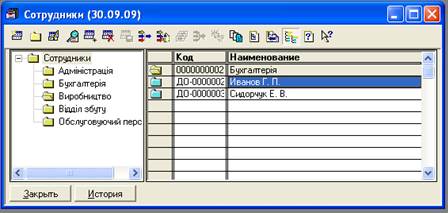
Довідник «Сотрудники» можна постійно поповнювати, створюючи нові підрозділи та додаючи карточки нових співробітників підприємства.
При роботі з довідником «Сот рудники» може виникнути ситуація, коли карточка співробітника занесена не в ту групу і її необхідно перемістити. Наприклад, перемістимо карточку співробітника Романчука А.П. із папки «Відділ збуту» в іншу папку, наприклад «Виробництво». Для цього:
· в довіднику необхідно розгорнути дерево папок зліва або натиснути ПКМ «Найти в дереве» і дерево папок буде розкрито;
· з права відкриємо папку «Відділ збуту», виділяємо карточку співробітника Романчука А.П.;
· в структурі дерева зліва виділяємо папку «Виробництво»;
· натискаємо ПКМ «Перенести в группу» і на запит: «Перенести Романчука А.П. в «Виробництво»?» - відповідаємо «Да»;
· карточка Романчука А.П зникає із папки «Відділ збуту», закриваємо її;
· відкриємо папку «Виробництво» і там бачимо карточку Романчука А.П.
· Таким же чином можна перенести карточку Романчука А.П. назад в групу «Відділ збуту».
Доповнення даних довідника “Фирмы”
Тепер іще раз відкриємо довідник «Фирмы». Виділено рядок із назвою фірми, натискаємо кнопку «Изменить». Відкривається карточка фірми, в якій заповнюємо рядки «Ответственные лица»:
· «Директор» – відкриємо довідник «Сотрудники» і виберемо прізвище директора;
|
|
|
· «Главный бухгалтер» - виберемо прізвище головного бухгалтера;
· «Кассир» - виберемо прізвище касира.
Закриваємо довідник “Фирмы”. “ОК”, на запит: “Сохранить изменения”, відповідаємо “Да”. У вікні періодичних реквізитів вказуємо дату вводу карточок співробітників.
Тепер доповнимо значення групи констант «Значения по умолчанию». Для цього відкриємо вікно заповнення констант через ПКМ «Помощник заполнения констант».
В рядку «Кто отгружает товар» виберемо із довідника «Сотрудники» прізвище завідуючого складом, а в рядку «Кто выписывает налоговые накладные» виберемо прізвище головного бухгалтера.
Тепер натискаємо кнопку «Далее», «Далее», «Далее», «Далее», «Далее», «ОК». Константи доповнено.
Можна доповнити або змінити відповідні константи в програмі, скориставшись списком констант, які визиваються через меню: «Операции» - «Константы».
 2015-07-04
2015-07-04 350
350







